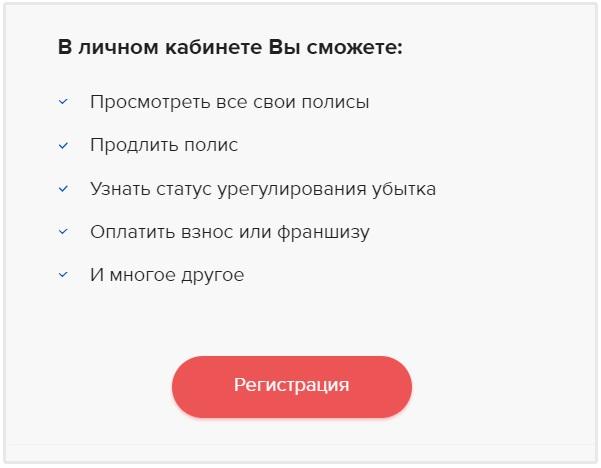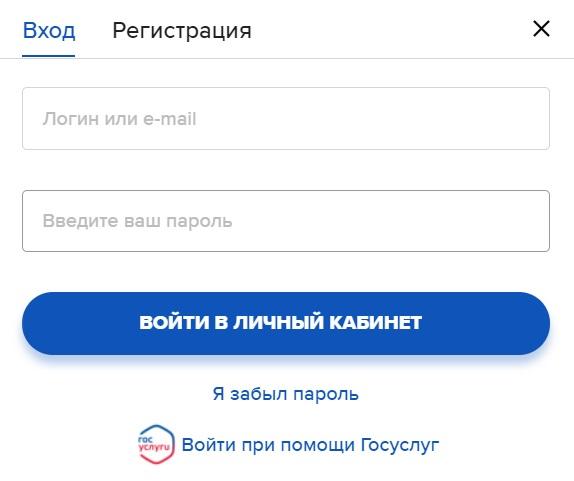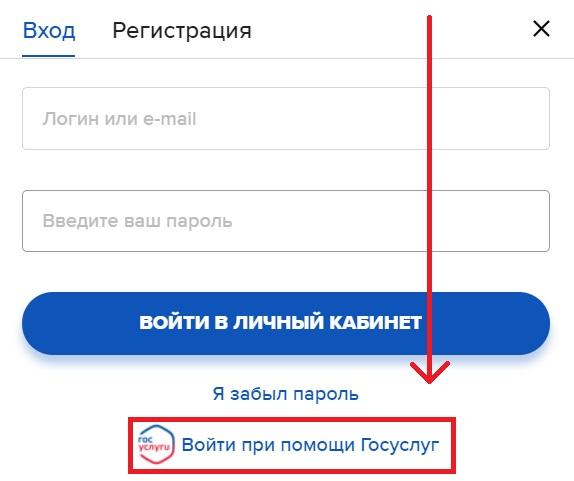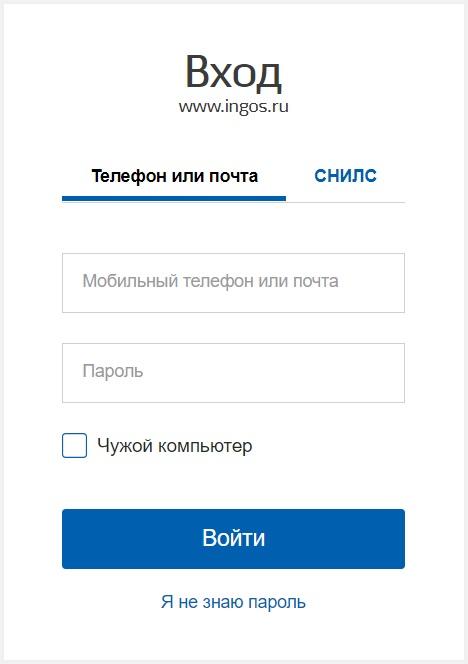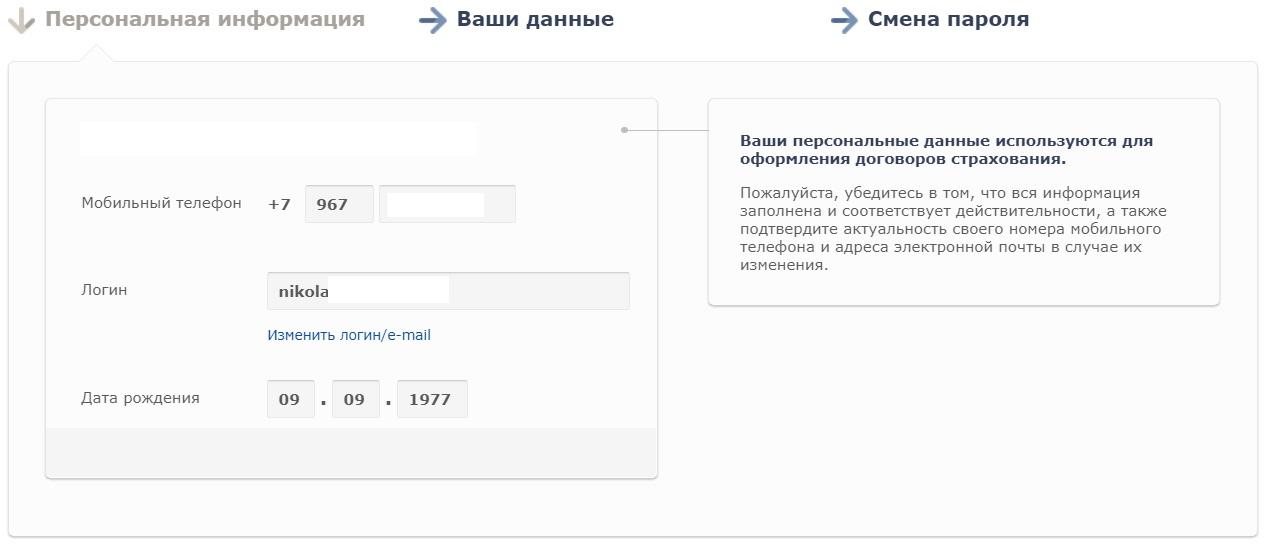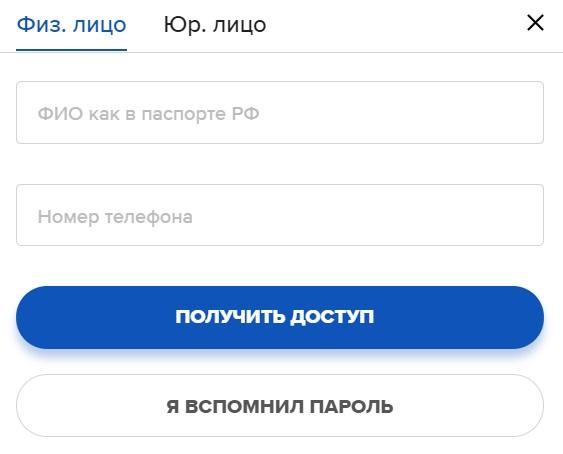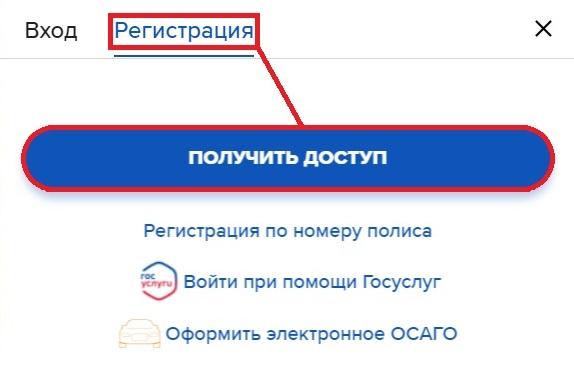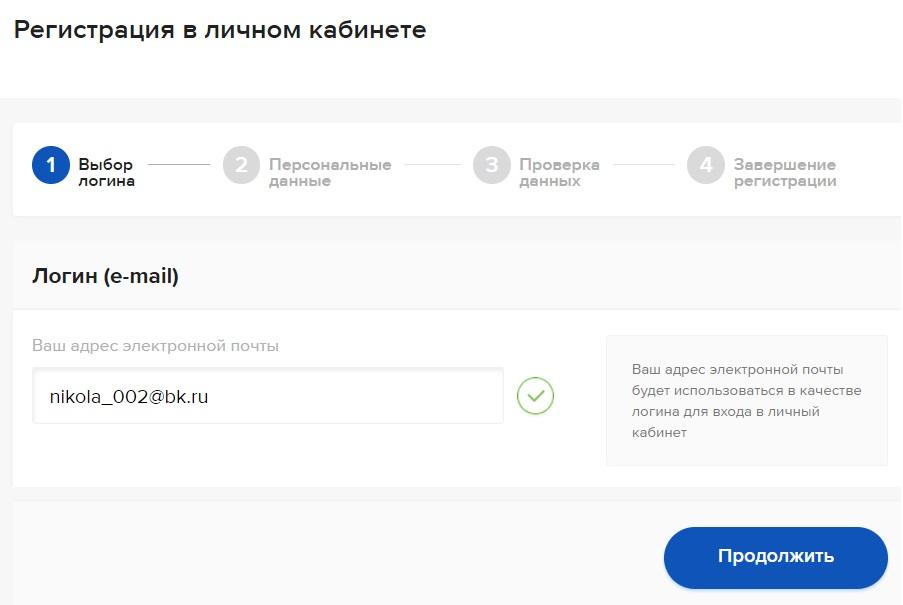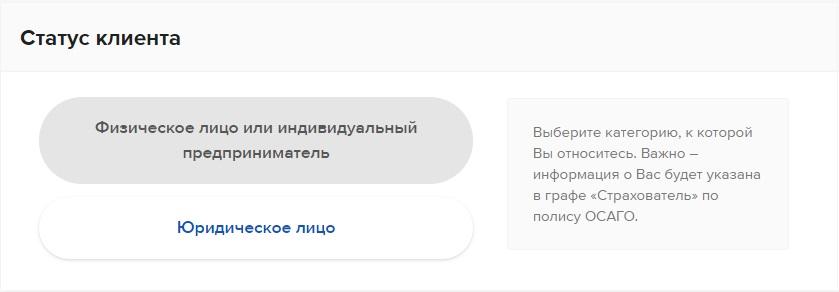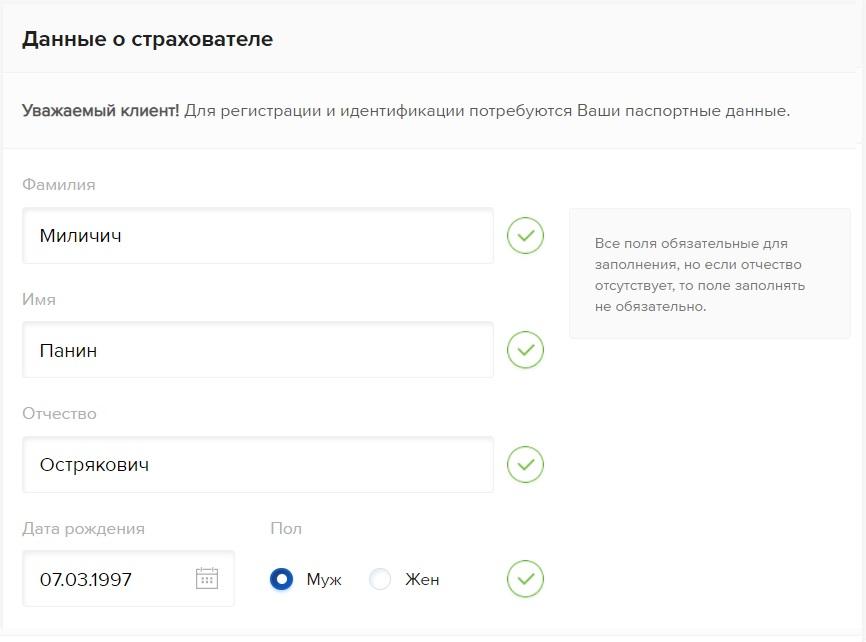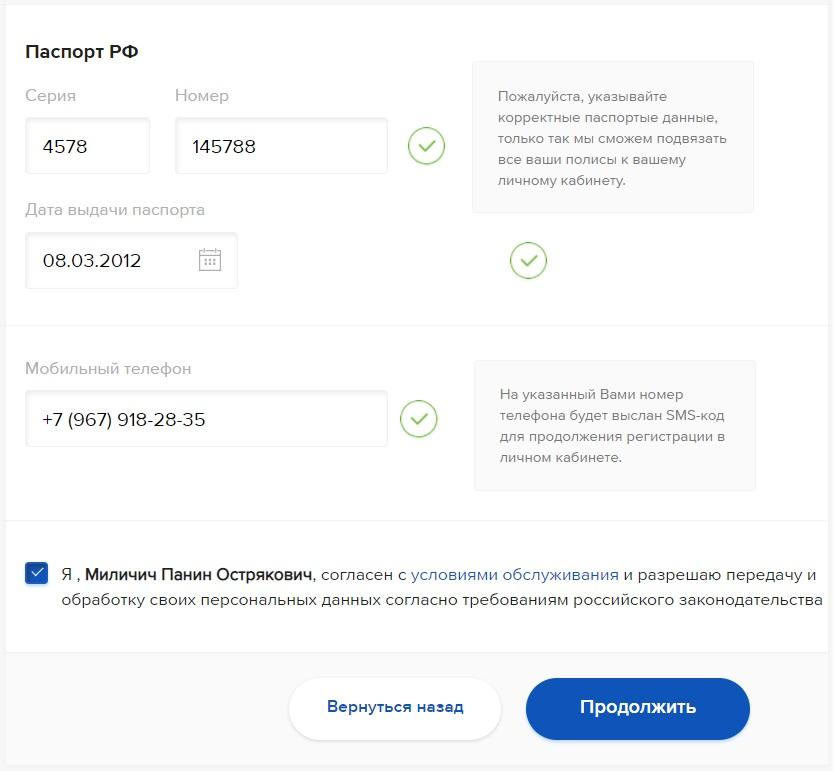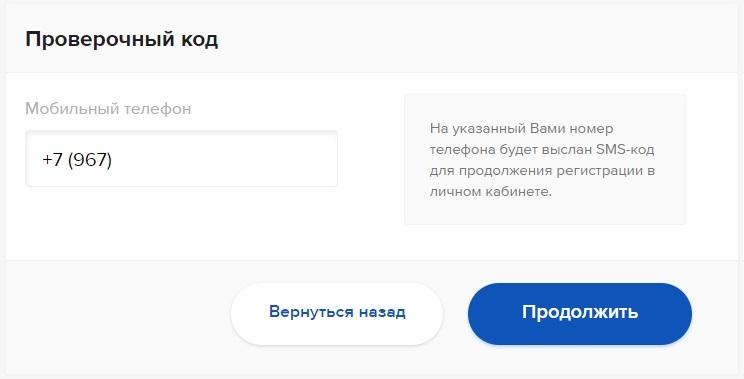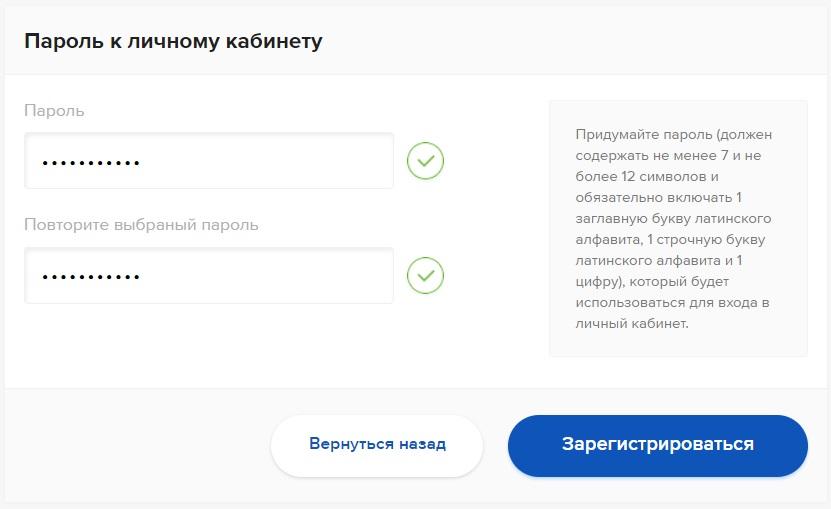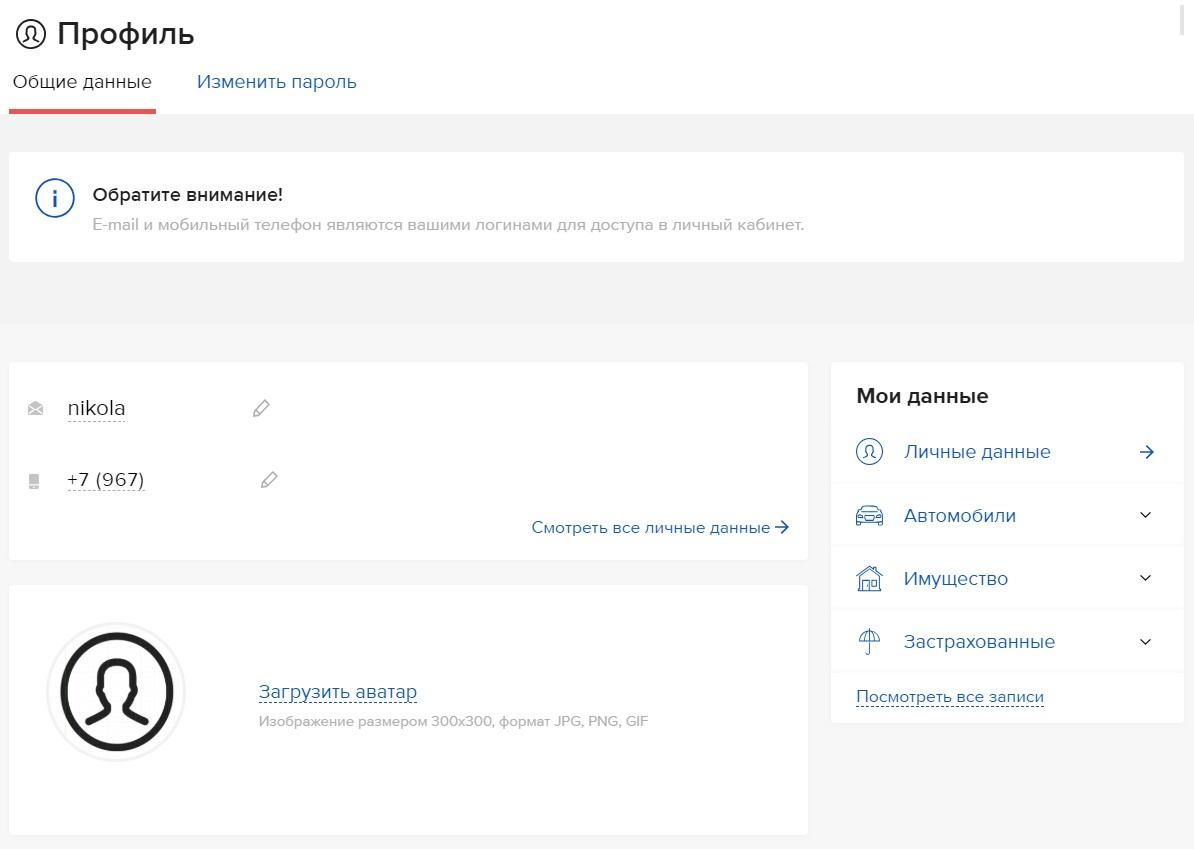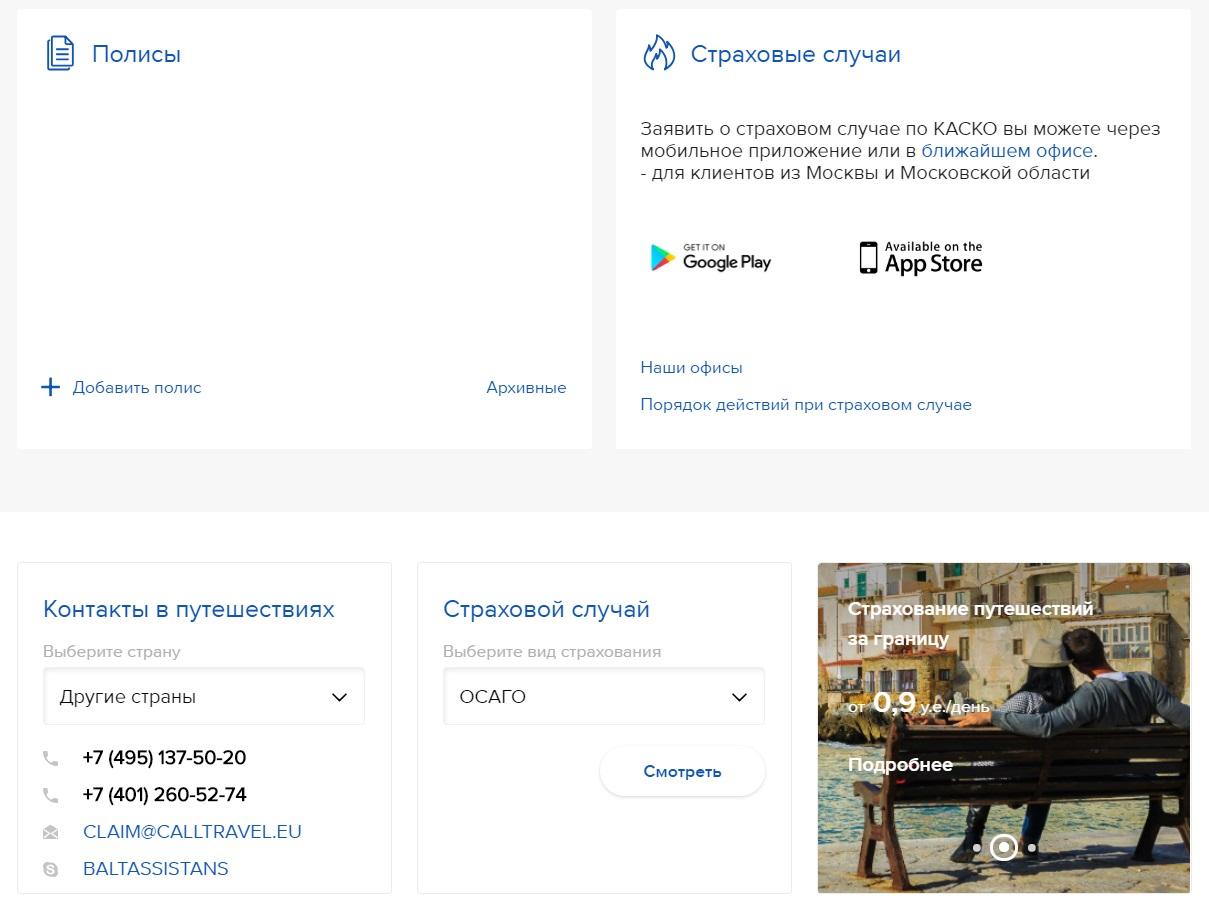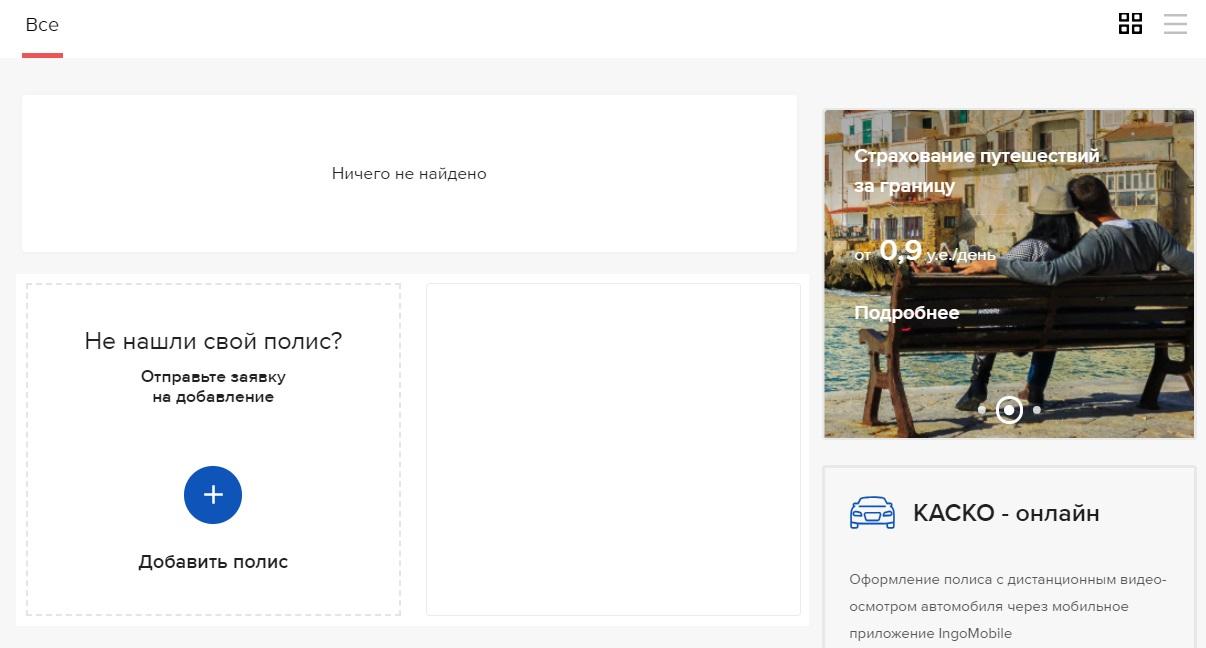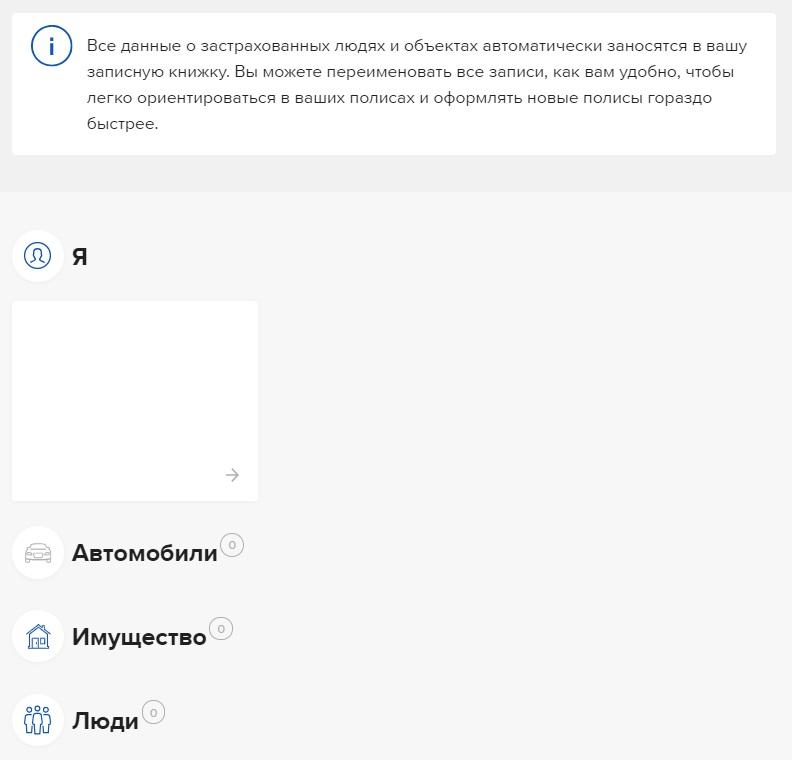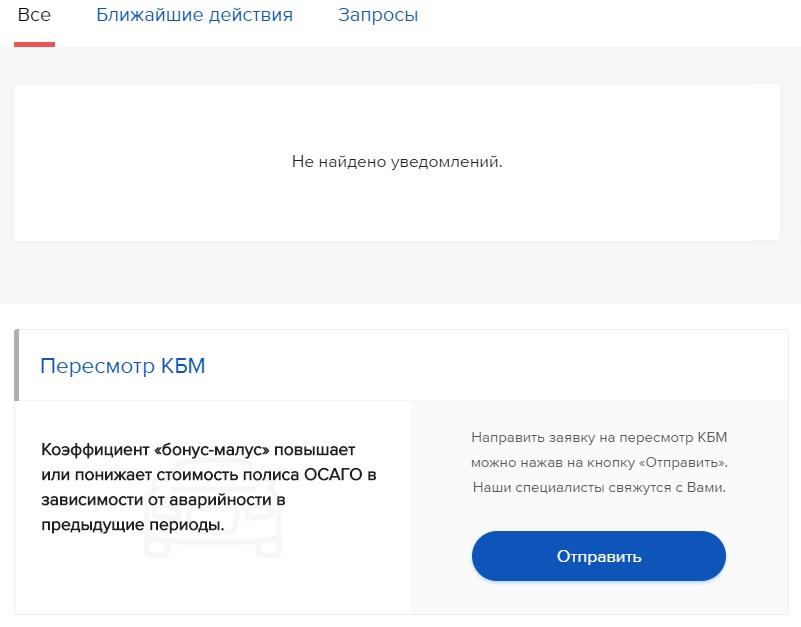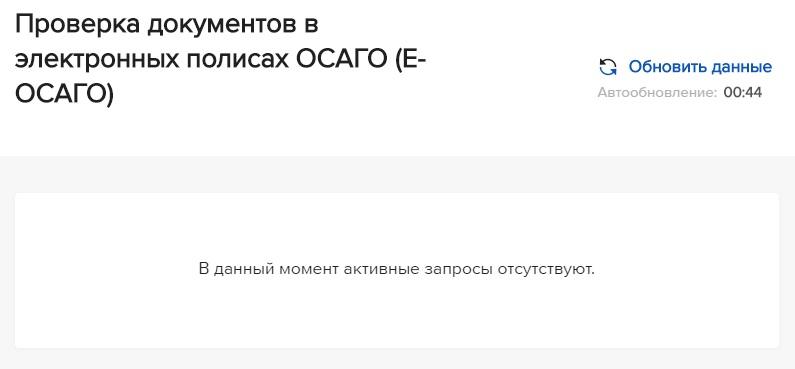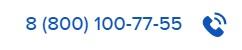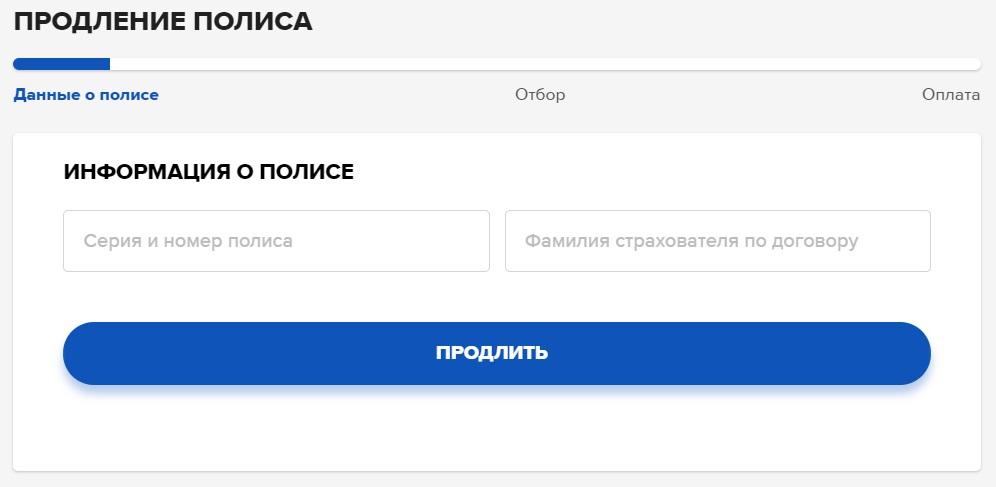Личный Кабинет «Ингосстрах» – Регистрация и Вход: Онлайн Калькулятор, Оформить Полис, Удалить Пароль
«Ингосстрах» – одна из лидирующих финансовых организаций, которая предлагает выгодные продукты своим клиентам. Особым спросом пользуется полис ОСАГО, который с недавнего времени можно купить дистанционно. Приобретение возможно только в личном кабинете страхователя.
Рассмотрим, как авторизоваться в личном кабинете страхователя, различные возможности входа и процедуру оформления ОСАГО в любое время дня и ночи.
Содержание
- 1 «Ингосстрах» — Регистрация и Вход в Личный Кабинет
- 2 Личный Кабинет «Ингосстрах» — Профиль, Полисы и Документы
- 3 «Ингосстрах» – Как оформить полис е-ОСАГО и КАСКО онлайн?
- 4 «Ингосстрах» – Как продлить полис ОСАГО и КАСКО?
«Ингосстрах» — Регистрация и Вход в Личный Кабинет
Для приобретения любого страхового продукта, в том числе ОСАГО, каждому клиенту предстоит пройти регистрацию и получить доступ. Сделать это можно только на сайте финансовой компании.
Вход в Личный Кабинет – «Ингосстрах»
После успешной регистрации каждый клиент может войти в личный кабинет «Ингосстрах». Вход доступен несколькими способами.
- Вход в личный кабинет по номеру телефона.
- Вход через портал Госуслуг.
- Вход через мобильное приложение.
По номеру телефона
Самый простой способ – это произвести вход с помощью номера своего сотового. Для этого необходимо:
1. Посетить официальный сайт страховщика по ссылке: ingos.ru и кликнуть «Личный кабинет». Вкладка доступа в правом верхнем углу страницы.
2. После входа следует указать номер сотового телефона, пароль и кликнуть «Войти в личный кабинет». На этом процедура входа заканчивается.
Через «Госуслуги»
Для экономии личного времени можно посетить Личный Кабинет страхователя «Ингосстрах» через портал Госуслуги.
Для этого потребуется:
1. Посетить главную страницу финансовой компании и кликнуть «Личный кабинет».
2. В открывшемся окне выбрать «Войти при помощи Госуслуг».
3. После это система автоматически вас переведет на портал Госуслуг, где следует указать данные для авторизации. При наличии электронной подписи можно осуществить вход на сайт с помощью нее.
4. Далее для входа потребуется указать минимальные сведения и предоставить согласие на обработку личных данных. Страховщик запрашивает:
- дату рождения;
- данные паспорта;
- номер сотового;
- E-mail.
В мобильном приложении
В последнее время граждане активно приобретают полисы и получают все необходимые для себя сведения через мобильный телефон. Финансовая компания предлагает скачать бесплатное приложение и посетить личный кабинет клиента.
Если у телефона операционная система Android или iOS, то следует зайти в GooglePlay или AppStore, скачать и установить приложение «Ингосстрах IngoMobile». Процедура установки приложения займет по времени не более 2 минут.
После потребуется:
- открыть приложение;
- кликнуть «Вход» или «Регистрация»;
- указать адрес электронной почты, пароль;
- нажать «Вход».
При необходимости можно сохранить логин и вводить только пароль.
«Ингосстрах» – Как удалить Личный Кабинет Клиента?
Если по каким-либо причинам решили больше не пользоваться услугами «Ингосстрах», то можно удалить личный кабинет клиента. Сделать это можно двумя способами.
Способы удаления доступа:
| По телефону | Для этого потребуется позвонить по бесплатному телефону службы поддержки клиентов и:
После этого специалист службы поддержки удалит доступ. |
| В офисе | Для удаления следует обратиться в любой офис страховой компании с паспортом. Представителю компании потребуется написать заявление, в котором указать желание отключить личный кабинет. |
Восстановление пароля от Личного Кабинета «Ингосстрах»
Не стоит расстраиваться, если не помните секретный код для входа. Восстановить его можно путем нажатия «Я забыл пароль».
1. Для восстановления доступа запрашивается фамилия, которая была указана во время получения доступа и номер телефона.
2. После внесения сведений на указанный номер поступит сообщение с кодом, который следует указать в открывшемся окне.
Далее останется придумать новый пароль для входа и войти в личный кабинет страхователя. Стоит отметить, что процедура восстановления пароля совершенно бесплатная и доступная в любое время.
«Ингосстрах» — Изменение личных данных профиля
Что касается смены данных в личном кабинете страхователя, то внести изменения самостоятельно не получится. Для этого клиенту необходимо лично обратиться в ближайший офис «Ингосстрах».
Специалисту «Ингосстрах» нужно показать паспорт или иной документ, если изменения не связаны с личной информацией.
К примеру, если поменяли номер автомобиля, то при себе потребуется иметь ПТС или свидетельство о постановке на государственный учет. При смене водительских прав потребуется предоставить новое удостоверение.
Регистрация в Личном Кабинете — «Ингосстрах»
Для удобства предлагаем пошаговую инструкцию, с помощью который можно быстро зарегистрироваться и получить доступ для входа в личный кабинет клиента. Для этого следуйте простым шагам:
1. Пройти регистрацию можно только на главной странице финансовой компании, по ссылке: ingos.ru.
2. На главной странице следует кликнуть «Личный Кабинет» → «Регистрация» → «Получить Доступ».
3. Первое, что запрашивает страховщик во время регистрации – это адрес электронной почты. Именно на него в дальнейшем придет оформленный полис ОСАГО, после оплаты. Поэтому лучше указывать актуальный, которым пользуетесь постоянно. После внесения e-mail кликнуть «Продолжить».
4. Следующий раздел посвящен персональным данным. Потребуется выбрать статус клиента, а именно физическое или юридическое лицо.
Физический гражданин обязан будет указать:
- фамилию, имя и отчество;
- дату рождения;
- пол.
После личных сведений надо указать паспортные данные. Запрашивается:
- серия и номер паспорта или иного документа, удостоверяющего личность;
- когда был выдан;
- город, в котором получен документ;
- номер сотового телефона.
5. После останется получить секретный код на свой телефон и указать его в окне, которое откроется на экране вашего монитора.
Последнее, что предстоит сделать – это указать пароль, благодаря которому можно будет войти в личный кабинет страхователя.
Личный Кабинет «Ингосстрах» — Профиль, Полисы и Документы
Помимо стандартной процедуры покупки ОСАГО, личный кабинет дает многочисленные возможности своим клиентам. Для вашего удобства рассмотрим, что доступно на личной странице страхователя.
«Профиль»
Зайдя в личный кабинет клиента можно поменять координаты для связи в разделе «Профиль». Он находится в правом верхнем углу странице. Напротив раздела увидите ярлычок в виде человека и свою фамилию.
Для входа следует кликнуть на свои персональные сведения. Помимо смены координат каждый желающий может сменить аватарку, тот самый ярлычок для входа в профиль».
«Рабочий стол»
Благодаря рабочему столу можно:
- скачать мобильное приложение для своего телефона, совершенно бесплатно;
- заявить о страховом случае по страховке дистанционно;
- получить информацию о ближайших офисах;
- уточнить телефон, если страховой случай произошел в путешествии по полису ВЗР;
- написать сообщение специалисту компании, с целью получения консультации.
«Мои полисы»
В разделе «Мои полисы» каждый клиент компании «Ингосстрах» может увидеть как активные полисы, так и те, по которым закончился срок действия или подходит оплата очередного взноса.
Если полис недавно оформлен, но не отображается, то можно отправить заявку на его добавление. Для этого потребуется:
- кликнуть в данном разделе «Добавить полис»;
- указать номер оформленного бланка;
- дождаться итогов проверки.
«Мои данные»
Не секрет, что в течение года личные данные клиента могут измениться. Внести изменения можно в разделе личного кабинета «Мои данные».
Страховщик предлагает отредактировать, сведения по:
- транспортному средству, в отношении которого приобретается страховка;
- люди;
- имущества.
«Запросы и уведомления»
При оформлении ОСАГО учитывается такой коэффициент, как КБМ. Это для всех участников движения любимая скидка. Отправить запрос на проверку бонуса можно в разделе «Уведомления».
Для получения сведений следует указать полис ОСАГО, по которому происходит проверка. Как показывает практика, отчет появляется в течение нескольких минут.
«Проверка документов»
При покупке электронного ОСАГО система может запросить фотографии документов: паспорта и ПТС. Будьте готовы сделать фотографии и загрузить их в личном кабинете клиента, при заполнении электронного заявления.
Все предоставленные фотографии документов проходят проверку. Статус рассмотрения можно уточнить в разделе «Проверка документов».
После проверки присваивается следующий статус:
- Представлены некорректные документы. Это означает, что вы предоставили некачественную фотографию или забыли загрузить нужный документ.
- Одобрено без изменений. Самый лучший вариант, когда все указанные вами сведения совпадают с теми, что прописаны в документах.
- Одобрено с внесением исправлений. Это возможно, если специалист компании заметил неточности и сам исправил сведения.
«Страховой случай»
В указанном разделе личного кабинета можно как заявить о наступлении страхового случая, так и проверить статус ранее оформленного.
Для регистрации убытка следует выбрать тип страхования и внести все необходимые сведения.
Стоит отметить, что в настоящее время «Ингосстрах» дистанционно принимает заявление на выплату по договорам КАСКО, ОСАГО, Имущества и Ипотеки.
«Ингосстрах» – Как оформить полис е-ОСАГО и КАСКО онлайн?
Процедура онлайн-страхования настолько простая, что доступна даже не опытному пользователю всемирной паутины. Для вашего удобства рассмотрим пошаговую процедуру покупки.
Как оформить полис в режиме реального времени за 5 шагов:
1. «Расчет». Первым делом следует сформировать расчет страховой премии. Для этого на портале разработан калькулятор, который делает расчеты круглосуточно: ingos.ru. Разберем на примере оформление е-ОСАГО.
2. «Заявление». Получив расчет, останется кликнуть «Оформить» и перейти к процедуре заполнения электронного заявления. Следует крайне внимательно внести личные данные, характеристики машины и условия по договору.
3. «Проверка». После внесения всех сведений заявление отправится на проверку. По времени документы проверяются не дольше часа.
4. «Оплата». По итогам проверки страхового полиса останется внести оплату с банковской карты. Для перечисления денег следует указать номер карты, срок ее действия, имя держателя и секретный код который расположен на обороте.
5. «Получение е-ОСАГО». Через несколько минут после перечисления денег «Ингосстрах» направит е-ОСАГО на адрес электронной почты, который указали при регистрации личного кабинета. Полученный документ останется распечатать в черно-белом экземпляре и возить с собой.
«Ингосстрах» – Как продлить полис ОСАГО и КАСКО?
Первым делом необходимо учитывать, что продление договора – это не оформление е-ОСАГО на новый срок, а внесение изменений по периоду в действующий бланк.
Покупка договора на новый срок называется пролонгацией. Согласно закону каждый автолюбитель может купить ОСАГО на срок от 3 месяцев до года.

Для продления договора на нужный срок потребуется:
- войти в личный кабинет клиента «Ингосстрах»;
- зайти в действующие полисы;
- выбрать договор, в который желаете внести изменения по сроку действия;
- указать дополнительный период страхования;
- запросить перерасчет страховой премии;
- оплатить за то количество месяцев, на который продлен договор;
- получить бланк е-ОСАГО с учетом внесенных изменений.
В завершение можно отметить, что «Ингосстрах» стабильная организация, в которой можно купить е-ОСАГО при наличии личного кабинета. В нем можно не только купить страховку, но заявить убыток, задать вопрос или проверить активные договоры.
Доступ ко всем услугам предоставляется совершенно бесплатно. При желании каждый клиент может скачать мобильное приложение и пользоваться продуктами страховой компании через свой телефон.